Slik fjerner du Snapchat-melding i 2022
Har du noen gang sendt en melding til noen på Snapchat som du skulle ønske du kunne ta tilbake? Ja, Snapchat har muligheten til det oppheve sending av meldinger. Med bare noen få trykk kan meldingen fjernes fra Snapchat-servere så vel som fra din venns enhet.
Denne opplæringen vil vise deg fremgangsmåten til bruk slette chat-funksjonen på Snapchat fra Android- eller iOS-appen.
innhold
Kan du fjerne Snapchats? Ja!
Det er bare fornuftig å oppheve sendingen av en Snapchat-melding før noen ser den. Som en gang åpnet, fjernes meldingen automatisk fra chatten med mindre den er lagret. Så du må sørge for at du bruker Slett-alternativet for uåpnede meldinger.
Oppdater Snapchat-appen fra de respektive appbutikkene og hopp til trinnene nedenfor.
- I Snapchat-appen går du til Chats-skjermen ved å trykke på chat-ikon nederst til venstre.
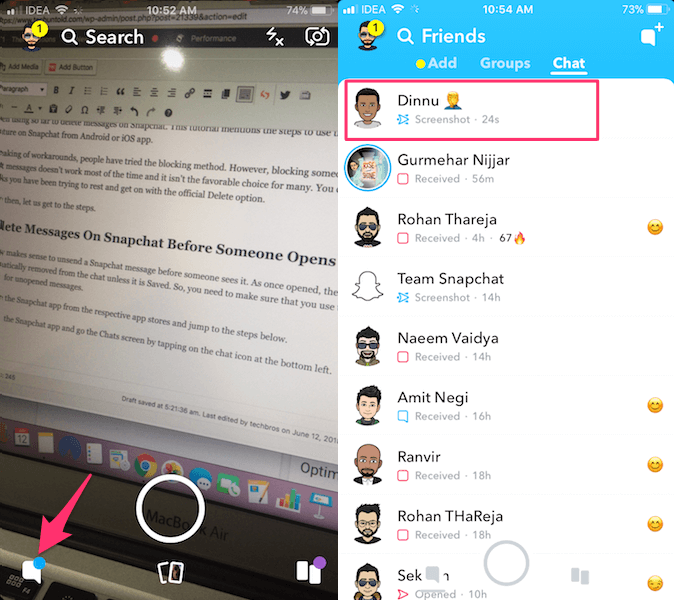
- Gå til chatten til vennen der du ønsker å fjerne meldingen.
- Nå, trykk og hold meldingen du vil slette til du ser en meny med noen få alternativer.
- Trykk på Delete etterfulgt av Delete nok en gang for å bekrefte.
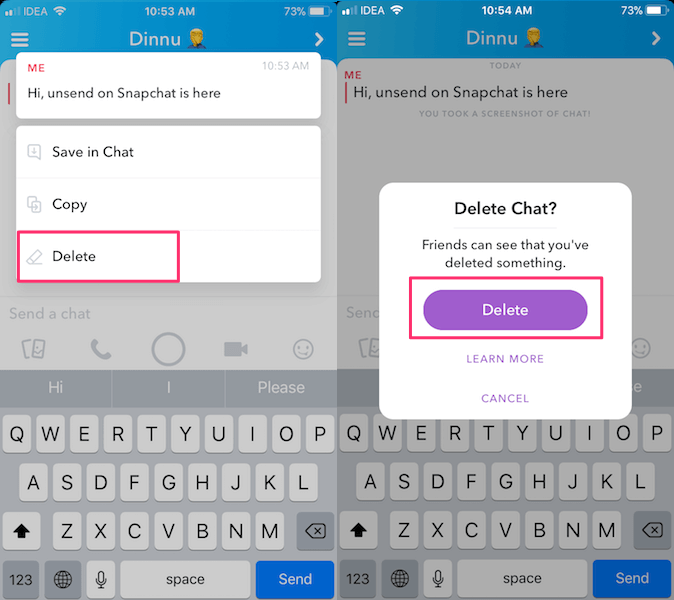
På samme måte kan du kansellere sendte (og ikke levert ennå) meldinger selv i grupper.
Du kan også bruke den til slett andre medier du har sendt som bilder, videoer osv.
Video som viser hvordan du fjerner sendingen av et snap
Se videoen vår for å se trinnene i aksjon:
Spørsmål og svar
Kan andre se at chatten ble slettet?
Kan du slette et snap før noen åpner det?
Du sletter et snap før noen åpner det ved å trykke og holde på meldingen du ønsker å slette.
Når du sletter en Snapchat-melding, kan den andre personen fortsatt se den?
Når du sletter en Snapchat-melding, kan ikke den andre personen se den lenger. Men hvis det er andre personer i chatten, vil de se et varsel som viser at noe ble slettet.
Hvordan oppheve sendingen av et snapbilde?
Du kan oppheve sendingen av et snapbilde før den andre personen ser det ved å trykke og holde på meldingen. Deretter velger du Slett og du er ferdig.
Avsluttende ord
Gi oss beskjed i kommentarene nedenfor hva du synes om opplæringen og om du bruker funksjonen ofte.
Siste artikler
